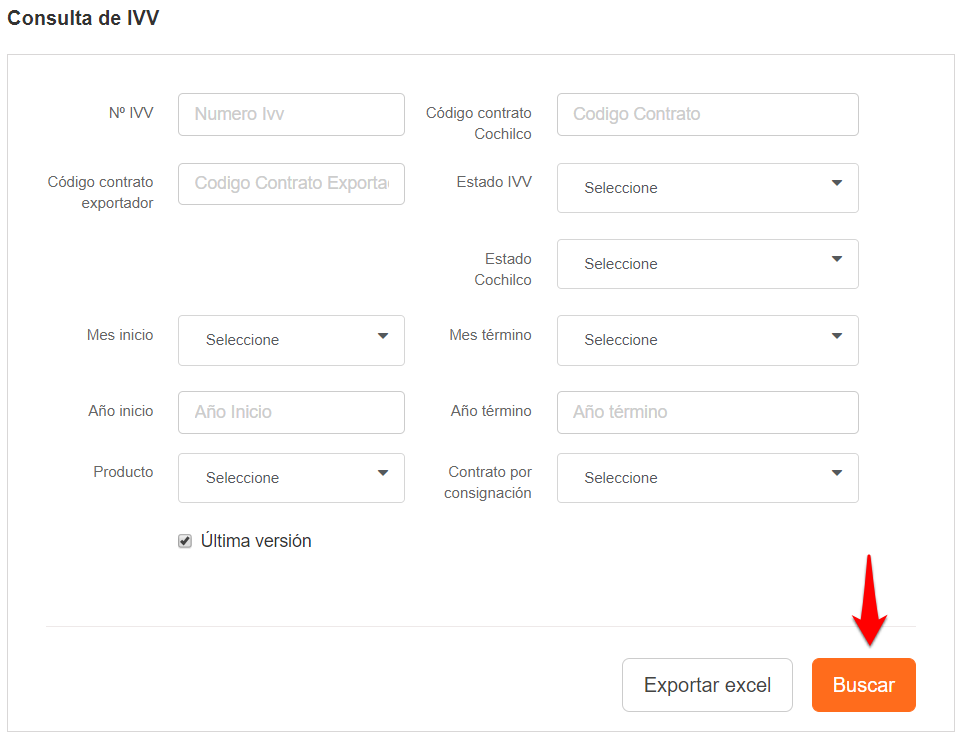Informe de Variación de Valor - IVV
Introducción¶
A continuación se detalla el ingreso de datos de un IVV en el Sistema SEM 2.0, las secciones que lo componen y las principales consideraciones que se deben tener en cuenta al tramitar un IVV ante Cochilco.
Importante
Cabe señalar que, la revisión documental del Informe de Variación de Valor en la Industria Minera, corresponde a una función delegada del Servicio Nacional de Aduanas a Cochilco, por ello, las disposiciones legales y sanciones por incumplimiento de plazos y normas son impartidas por Aduanas.
Plazos de Tramitación
El plazo de tramitación del IVV ante Cochilco es de 3 días hábiles a contar desde su presentación en Aduanas/Sicex. En caso de superar dicho plazo, el IVV quedará sujeto a rechazo por no presentación de documentación en Cochilco, debiendo realizar nuevamente el proceso de presentanción del IVV en Aduanas/Sicex.
Elementos del IVV¶
Número de IVV¶
El número de IVV corresponde al identificador único del Documento Único de Salida (DUS). Este identificador es proporcionado por Aduanas, y será de utilidad para identificar la exportación en los distintos Servicios Públicos que lo ameriten. Para el Sistema SEM 2.0, el identificador de IVV deberá digitarse mediante los números del DUS, sin la utilización del guión y dígito verificador, como se muestra a continuación:

Para este caso, el IVV en el Sistema SEM 2.0 debe tramitarse con los números 6321397.
Estados del IVV¶
A continuación, se presentan los distintos estados de un IVV, los cuales se muestran al momento en que se ingresan los datos por el Exportador. Luego, y solo una vez que se guarden los datos mínimos requeridos para el llenado del IVV, este cambiará su estado a “Pendiente”.
Los cinco estados de un IVV en el SIstema SEM 2.0 son los siguientes:
-
Pendiente: Aplica cuando los datos del IVV no están completamente registrados, correspondiendo a un estado de borrador del IVV. Por este motivo, el IVV no está hábil para ser revisado por Cochilco y, por ende, estará aún sujeto a rechazo por no presentación de documentación. Este estado cambia solamente cuando el Exportador presiona en el botón "Enviar Formulario" en el formulario de IVV, de esta manera el IVV queda registrado correctamente para su posterior revisión por Cochilco.
- El usuario podrá guardar los datos todas las veces que lo desee oprimiendo en la opción "Guardar", y en esos casos siempre quedará en estado "Pendiente".
- Un IVV en estado "Pendiente" que se encuentre en proceso de registro por primera vez tendrá versión "1". Por otro lado, las posteriores presentaciones del IVV en Cochilco (Si existe un rechazo previo del IVV) aparecerá en la última versión del IVV hasta que se envíe el formulario de IVV. Una vez realizado el envío del IVV para su revisión se visualizará el número de versión de IVV sucesivo (n+1).
-
Enviado a Cochilco: Este estado se visualizará al presionar sobre el botón "Enviar Formulario", una vez ingresados todos los datos del IVV. Este estado del IVV permite la revisión de este por parte de los Analistas de Cochilco.
-
Enviado a Aduanas: Este estado indica que el IVV ya ha sido revisado por un Analista de Cochilco y que dicha revisión ha sido enviada a Aduanas para la comunicación del estado final del IVV al Exportador.
-
Aprobado: Aplica cuando el IVV ha sido debidamente aprobado por Aduanas.
-
Rechazado: Aplica cuando el IVV ha sido rechazado por Aduanas, y por ende, debe volver a presentarse junto con la reparación de las observaciones levantadas. En el Sistema SEM 2.0 puede visualizarse los motivos de rechazo del IVV, como se indica en la sección siguiente.
Flujo de Revisión IVV y Motivos de Rechazo¶
La revisión de IVV por parte de Cochilco, como una función delegada del Servicio Nacional de Aduanas, consiste en el siguiente flujo:
graph LR
A[Tramitación de IVV<br>Sicex - Aduanas] -->|Aduanas Notifica<br><br>a Cochilco| B[Tramitación de IVV<br>Cochilco];
B --> C[Revisión Equipo Analista<br>IVV - Cochilco];
C -->|Tiempo de Revisión<br><br>5 Días Hábiles Aprox.| D{Notificación Revisión IVV<br>Aduana};
D -->|Rechazado| E[Exportador debe Corregir<br>Datos IVV*];
E --> A;
D -->|Aceptado| F[IVV Aceptado];Cabe señalar que, el plazo de presentación del IVV en Aduanas/Sicex se encuentra regulado por el Servicio Nacional de Aduanas, por cuanto para posibles infracciones por declaraciones fuera de plazo, las sanciones serán emitidas por dicho Servicio.
De la revisión que efectua el Sistema SEM 2.0 se encuentran tabulados ciertos motivos de rechazo estándar, los que son resumidos en la tabla siguiente. Los motivos de rechazo del IVV pueden consultarse mediante la opción Consulta IVV.
| Motivo de Rechazo | Descripción |
|---|---|
| Por saldo contractual | El IVV fue rechazado debido a que la suma de los tonelajes netos de los ítems del IVV superan el tonelaje indicado en la cuota ingresada en el contrato. Cabe señalar que, cada IVV en estado "Aceptado" descuenta tonelaje contractual. Por ejemplo, la Cuota Mayo 2022 fue registrada con 100 tmn, para la cual se tienen 3 IVV Aceptados con 30 tmn cada uno, por cuanto ante la presentación de un cuarto IVV por la misma suma, se rechazará el IVV, puesto que 120 tmn > 100 tmn. |
| Por valor de seguro | El valor de seguro ingresado en el Sistema SEM 2.0 difiere con lo ingresado en Aduanas/Sicex. |
| Por valor de flete | El valor de flete ingresado en el Sistema SEM 2.0 difiere con lo ingresado en Aduanas/Sicex. |
| Por valor de comisión exterior | El valor de comisión exterior ingresado en el Sistema SEM 2.0 difiere con lo ingresado en Aduanas/Sicex |
| Por valor VLR | La diferencia del valor líquido de retorno (VLR) entre Cochilco y Aduanas supera la tolerancia permitida. |
| Rechazo por no presentación del IVV en SEM | El IVV fue rechazado por no presentar oportunamente el formulario del IVV en el Sistema SEM 2.0, posterior a su presentación en Aduanas/Sicex. Aquí se indican los plazos de presentación en el Sistema SEM 2.0. |
| Aclarar información para determinar valor del IVV | El IVV fue rechazado por otro motivo especificado por el equipo analista de Cochilco. Para más información, debe consultar directamente a Mesa de Ayuda del Sistema SEM 2.0. |
Versión del IVV¶
El versionamiento del IVV corresponde a un único número entero, el cual es secuencial en la cantidad de presentaciones del IVV a través del Sistema SEM 2.0.
Botones y Acciones del Formulario de IVV¶
Dentro del formulario se encontrarán los siguientes botones de acciones:
| Botón | Acción |
|---|---|
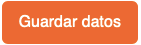 |
Guarda los datos del IVV y el sistema aplica validaciones. Al guardar por primera vez el IVV, este quedará en estado "Pendiente". |
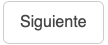 |
Avanza a la sección siguiente desde donde se encuentre dentro del IVV. El sistema aplica validaciones a los datos del formulario en la sección actual. |
 |
Vuelve a la sección anterior desde donde se encuentre dentro del IVV. El sistema aplica validaciones a los datos del formulario en la sección actual. |
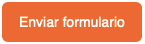 |
El sistema valida todos los registros del IVV. Si no hay problemas en la validación, el IVV será registrado. |
| Botón | Acción |
|---|---|
 |
Permite editar el registro ya almacenado. |
 |
Permite eliminar el registro almacenado. |
 |
Guarda el registro en edición. |
 |
Elimina el registro en edición. |
 |
Realiza los cálculos según los datos seleccionados. |
Ingresar Datos del IVV¶
Importante
Esta forma de ingreso aplica cuando un IVV es tramitado por primera vez en el Sistema SEM 2.0, o bien cuando es presentada una nueva versión de un IVV previamente ingresado en Aduanas/Sicex. En caso de tener pendiente el envío de su IVV (IVV en estado "Pediente"), debe dirigirse a la opción "Modificación de IVV".
Para acceder a esta funcionalidad se debe realizar por medio de la opción del menú principal IVV, seleccionando la opción “Ingreso IVV”.
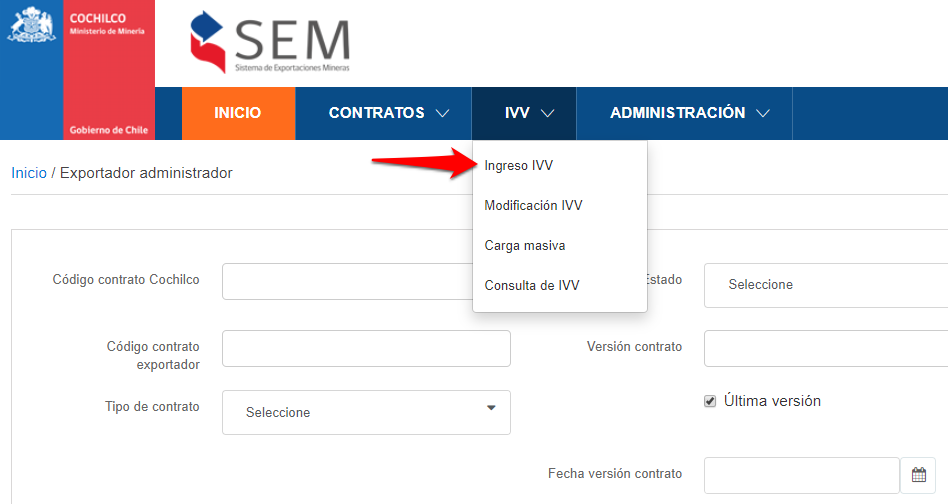
Los formularios del IVV se componen de 4 secciones según el tipo de información a registrar:

I. Formulario IVV¶
En esta sección se ingresa el IVV con sus datos y documentos digitalizados que respaldan la exportación realizada.
Importante
En caso de que los documentos comerciales adjuntos no detallen el Código Contrato Cochilco, cuota respectiva, tonelajes asociados, precios unitarios, premios/descuentos, TC/RC, penalidades, cargos/abonos, deducciones metalúrgicas, entre otros, será necesario incluir una "Hoja de Cálculo" dentro del documento comercial final o bien a través de la opción "Hoja de Cálculo". En caso de no clarificarse los detalles y cálculos del IVV en relación a o los documentos comerciales adjuntos, el IVV estará sujeto a rechazo. Para más información pinche aquí.
La información indicada en la sección "Datos Generales" está disponible en todas las secciones del IVV, con el objetivo de tener la referencia del IVV que se está ingresando/modificando, por lo que solo están dispuestas en modo lectura.
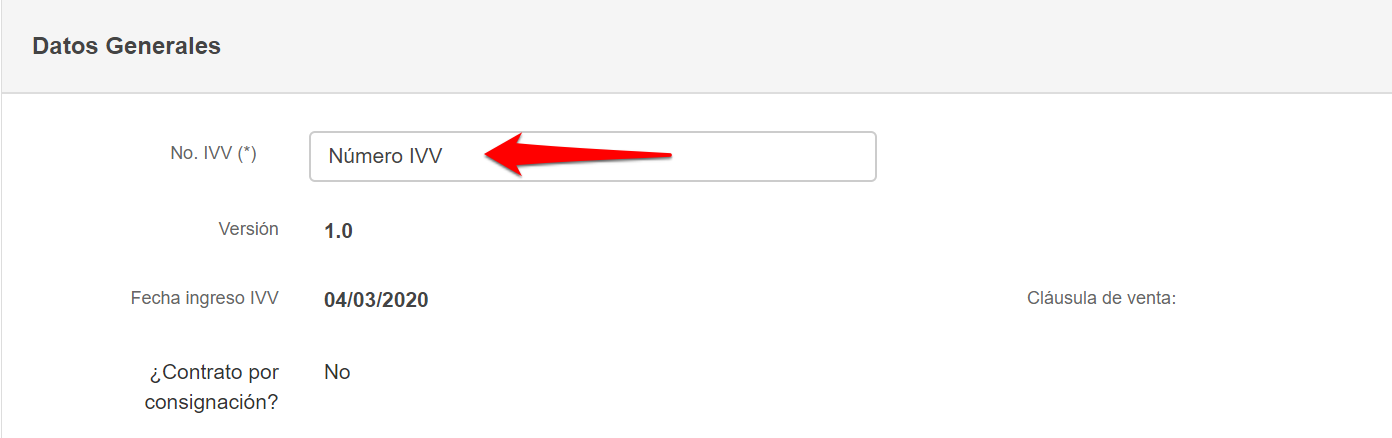
- Número de IVV: Se debe digitar el Número de IVV a tramitar. Es importante que el IVV ya se encuentre ingresado en la página de Aduana/Sicex previamente.
- Versión: El Sistema SEM 2.0 indica la versión del IVV que se está tramitando.
- Fecha de Ingreso IVV: Corresponde a la fecha de cuando se ingresa el IVV por primera vez en el Sistema SEM 2.0.
- Contrato por Consignación: Es un dato obtenido automáticamente según la información otorgada por Aduanas (DUS-IVV), en la cual, si un contrato es por consignación, entonces se debe ingresar un contrato que cumpla con esta característica.
- Cláusula de Venta: Corresponde a la cláusula de venta de la exportación, esta información es cargada con información proveniente de Aduanas (DUS-IVV).
Por otra parte, en la sección "Documentos de Respaldo", se deben ingresar los datos solicitados y cargar el documento que respalde la información registrada. Esto se realiza presionando el botón disponible debajo de cada tipo de documento, lo cual habilita una fila de campos a completar. Una vez llenados los campos de la fila, se debe presionar el botón naranjo "Guardar Datos" ubicado en la columna "Acciones". En caso de que sea necesario editar o eliminar un documento, se debe presionar el botón disponible en "Acciones", el que da las opciones de edición y eliminación de los datos registrados.
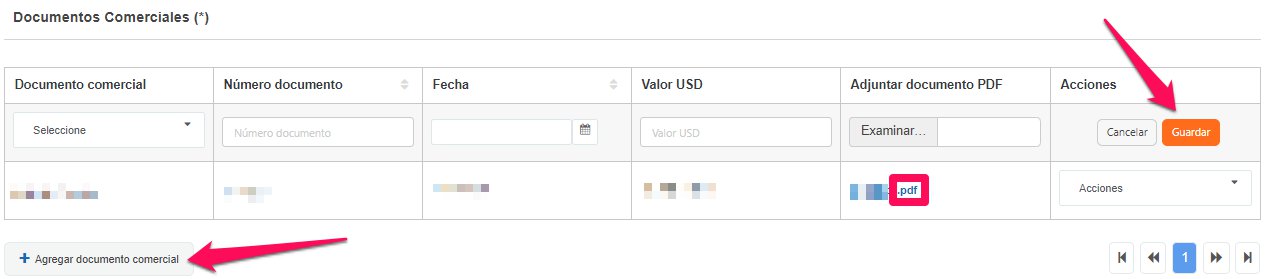
Importante
Cada nuevo registro de documento que se añada, debe estar respaldado por un único documento y sus propios anexos, por ejemplo, no es permitido añadir un registro que respalde dos o más documentos comerciales distintos, pues esto será motivo de rechazo del IVV. Por otro lado, cabe señalar que solamente es admitido el formato PDF para cargar los archivos de respaldo al Sistema SEM 2.0. Adicionalmente, se debe indicar que todos los valores de los documentos comerciales, transporte y otros documentos, deben ser expresados en dólares americanos (USD). En caso que se ocupe otra divisa, se debe realizar la conversión a dólares americanos utilizando la paridad del Banco Central de Chile según el día en que se realizó dicha facturación.
1. Documentos Comerciales¶

- Documento Comercial: Debe seleccionar uno de los tipos de documentos comerciales.
Tipos de Documentos Comerciales
- Factura de Exportación: Son documentos tributarios que los exportadores envían al comprador, con el detalle de la mercadería vendida, su precio unitario, el total del valor cancelable de la venta, entre otros.
- Nota de Crédito: Son documentos que deben emitir los exportadores afectos al Impuesto al Valor Agregado (IVA) por disminuciones en el impuesto facturado.
- Nota de Débito: Son documentos que deben emitir los exportadores afectos al Impuesto al Valor Agregado (IVA) por aumentos en el impuesto facturado.
- Proforma: Una proforma es una factura provisional que se entrega al comprador y especifica los detalles de una futura actividad comercial. Por cuanto no tiene valor comercial, validez fiscal ni contable.
- Provider Invoice: Son documentos emitidos por un proveedor de servicios al exportador, por cuanto significan un aumento o disminución del valor comercial del producto. Por ejemplo, servicios de refinación en el extranjero.
- Hoja de Cálculo: Son documentos de apoyo que detallan y facilitan la comprensión de los cálculos asociados a los documentos comerciales. Cuando se usa este tipo de documento, se le debe ingresar el mismo número de documento y fecha que el último documento comercial, adicionalmente el valor a ingresar en "Valor USD" debe corresponder al valor total o valor bruto de venta de la exportación.
- Número Documento: Se debe ingresar el número del documento comercial.
- Fecha: Se debe ingresar la fecha de emisión del documento comercial.
- Valor USD: Se debe ingresar el valor del documento comercial.
Aspecto a Revisar
En caso de que los documentos comerciales adjuntos se encuentren relacionados a dos o más IVV, deberá incluir su respectivo prorrateo de los valores del o los documentos comerciales, a través del documento mismo, o bien a través de un nuevo registro "Hoja de Cálculo". En este prorrateo se deberá incluir detalles como, tonelajes, valores y número de IVV asociado. El análisis efectuado considera la validación de los documentos comerciales donde se indique correctamente el valor según la Nota de Crédito, Nota de Débito y/o Factura de Exportación, y posteriormente la suma de los documentos comerciales sea aproximadamente el Valor Bruto de Venta calculado en el Sistema SEM 2.0. $$\sum_{i=1}^n Documentos Comerciales = VBV_{Cochilco}$$
Para el caso en que los documentos comerciales se encuentren prorrateados como lo indica el párrafo anterior, se deberá indicar en el campo Valor USD el monto correspondiente a ese IVV, de manera que la suma de los documentos comerciales se aproxime al Valor Bruto de venta. Por ejemplo:
Se tiene la Factura de Exportación N° XYZ, correspondiente a un valor total de US$ 1.070.452,0 y la liquidación vía Nota de Débito N° ZYX, correspondiente a US$ 775.558,0, donde el valor bruto de venta final es de US$ 1.846.010. Por otro lado, estos dos documentos comerciales corresponden a dos exportaciones diferentes y, para el caso de ejemplo, será de una exportación de 159 tmn, asociada al IVV 1234 y para otra exportación de 979 tmn, asociada al IVV 5678. Por ello, el prorrateo y los valores a indicar en el registro de cada IVV en la sección de "Documentos Comerciales" deberá responder a dichos valores tal como sigue:
| Número de IVV | Peso Neto | Monto Factura de Exportación | Monto Nota de Débito | Valor Bruto de Venta |
|---|---|---|---|---|
| 1234 | 159 tmn | 149.625 | 108.398 | 258.023 |
| 5678 | 979 tmn | 920.827 | 667.160 | 1.587.987 |
| Totales | 1138 tmn | 1.070.452 | 775.558 | 1.846.010 |
Dado lo anterior, cuando se declare el formulario del IVV 5678, se deberá indicar en el campo Valor USD de la Factura de Exportación = US$ 920.827 y la Nota de Débito = US$ 667.160, para lo cual el Valor Bruto de Venta Cochilco debería ser aproximadamente a US$ 1.587.987. En caso de no realizarse este procedimiento para el campo Valor USD de los Documentos Comerciales, el IVV estará sujeto a rechazo.
- Adjuntar Documento PDF: Se debe cargar el archivo correspondiente.
2. Documentos de Transporte¶

- Documento de transporte: Seleccionar uno de los tipos de documentos de trasporte por el cual se realizó la exportación.
Tipos de Documento de Transporte
- Bill of Lading: El Bill of Lading (BL o B/L, por sus siglas en inglés) es un documento que sirve como evidencia del contrato de transporte entre el expedidor y la naviera. Es emitido por la naviera o su agente y en él se hace constar que se ha recibido la mercancía para ser transportada al puerto de destino a bordo del buque indicado, y bajo las condiciones acordadas entre el vendedor y el comprador de la mercancía. Usualmente utilizado para embarque vía marítima.
- Air WayBill: Air Waybill (AWB, por sus siglas en inglés) es el documento que acredita un contrato de transporte aéreo de una mercancía. Asimismo, el Air Wayblll regula las condiciones de transporte de la mercancía desde que la compañía aérea (transportista) se hace cargo de ella hasta que la entrega en el lugar acordado que aparece en el documento. Sin embargo, a diferencia del Bill of Lading, el AWB no representa la propiedad de la mercancía, es decir, que no se puede transferir la propiedad de esta ni se puede negociar un cambio de propietario. Usualmente utilizado para embarque vía aérea.
- Carta de Porte: La carta de porte es un documento jurídico de carácter declarativo que prueba la existencia de un contrato de transporte. Informa acerca de los términos en que se produjo el acuerdo y atribuye derechos sobre la mercancía transportada. Usualmente utilizado para embarque vía terrestre.
- Número documento: Se debe ingresar el número del documento de transporte.
- Fecha documento: Se debe ingresar la fecha asignada al documento de transporte. Esta debe corresponder a la fecha de emisión del documento.
- Empresa de transporte: Se debe ingresar el nombre de la empresa de transporte.
- Valor USD: Se debe ingresar el valor aplicado por transporte.
- Adjuntar Documento PDF: Se debe cargar el archivo correspondiente.
Las siguientes opciones serán requeridas en aquellos casos que la fecha de arribo sea la referencia para determinar el periodo de cotización.
- Notice of Readiness: Se debe seleccionar la opción si/no, en caso de ser “Si” se deberá ingresar la fecha de arribo en la columna siguiente. El documento "NOR" debe estar adjunto en el documento PDF.
- Fecha Arribo: En caso de selección “Si” en columna Notice of Readiness se debe ingresar la fecha de arribo.
Importante
En caso de que el QP de la liquidación sea en relación con el arribo del producto (A), y no indique una fecha de arribo, tendrá errores al calcular el periodo de cotización del precio de los elementos pagables.
3. Informe de Peso¶
Este documento certifica el peso bruto y neto contenido en la exportación realizada.

- Informe de Peso: Se debe seleccionar uno de los tipos de documentos de informe de peso: Informe de Peso Origen y/o Informe de Peso Destino.
- Código Id: Se debe ingresar el número asignado al documento.
- Fecha Documento: Se debe ingresar la fecha de emisión del documento.
- Empresa Certificadora: Se debe seleccionar el nombre de la empresa certificadora.
- Adjuntar Documento PDF: Se debe cargar el archivo correspondiente.
Obligatoriedad:
| Ácido Sulfúrico | Blíster y Ánodos | Barros Anódicos | Cátodos de Cobre | Concentrado de Cobre | Productos de Molibdeno |
|---|---|---|---|---|---|
Importante
El registro de Informe de Peso es un registro opcional, a excepción del formulario de Concentrado de Cobre, en el cual se solicitará obligatoriamente registrar tanto el Informe de Peso en origen y destino. En el caso de que el contrato de exportación indique una cláusula que compense un análisis en destino, por ejemplo una franquicia de peso, no será requerido obligatoriamente el Informe de Peso en destino.
4. Informe de Calidad¶
Este documento certifica los elementos contenidos en la exportación realizada.

- Informe de Calidad: Se debe seleccionar uno de los tipos de documentos de informe: Informe de Calidad Origen y/o Informe de Calidad destino.
- Código Id: Se debe ingresar el número asignado al documento.
- Fecha Documento: Se debe ingresar la fecha de emisión del documento.
- Empresa Certificadora: Se debe seleccionar el nombre de la empresa certificadora.
- Adjuntar Documento PDF: Se debe cargar el archivo correspondiente.
Obligatoriedad:
| Ácido Sulfúrico | Blíster y Ánodos | Barros Anódicos | Cátodos de Cobre | Concentrado de Cobre | Productos de Molibdeno |
|---|---|---|---|---|---|
Importante
El registro de Informe de Calidad es un registro opcional, a excepción del formulario de Concentrado de Cobre, en el cual se solicitará obligatoriamente registrar tanto el Informe de Calidad en origen y destino. En el caso de que el contrato de exportación indique una cláusula que compense un análisis en destino franquicia de peso, no será requerido obligatoriamente el Informe de Calidad en destino.
5. Otros Documentos¶
En esta sección se deben agregar los gastos deducibles de la exportación, es decir, gastos por flete, seguro, inspección, muelle, almacenamiento entre otros. Adicionalmente a estos gastos, y según corresponda, se deben agregar aquellos ingresos que se puedan obtener por los conceptos anteriormente mencionados.

- Otros Documentos: Se debe seleccionar uno de los tipos de otros documentos.
Tipos de Otros Documentos
- Seguro: Este seguro está destinado a cubrir los riesgos de pérdida y/o daños de mercaderías (maquinarias, equipos, productos y/o materias primas), ya sea mientras están siendo transportadas por un movimiento de inventario de bodega a bodega, como también por el traslado desde el lugar de despacho hasta la bodega de destino definitivo, sin perjuicio de que sea a través de vía terrestre, marítima o aérea. La cobertura depende de la póliza vigente.
-
Flete: Se utiliza tanto para el transporte terrestre, marítimo como para el aéreo. Por tanto, el flete será el importe económico fijado por un transportista, naviera o una compañía aérea que el cargador deberá pagar por el transporte, en vehículo terrestre, barco o avión, de una mercancía.
Considerar
Cabe señalar que el documento asociado al flete debe ser consistente con el declarado en la sección "Documentos de Transporte", así como sus datos.
-
Desestiba: Costo asociado a la descarga del contenido de una nave, incluyendo todos los recursos y actividades necesarios para la prestación del servicio.
- Demurrage (Estadía): Costos incurridos cuando el contenedor está con la línea naviera, pero no puede ser embarcado. El motivo puede ser la falta de documentación u otros errores no relacionados con el expedidor que no podrá cargar el contenedor en el buque previsto.
- Supervisión: Costo incurrido por la inspección del contenido del producto a exportar.
- Gasto Arbitraje: Es un costo incurrido por pago a un tercero por concepto de diferencias en los contenidos pagables declarados por el exportador y el comprador. El arbitraje internacional representa un mecanismo útil para la resolución de conflictos comerciales.
- Comisión Servicio Flete: Pago por concepto de comisión del servicio de entrega de flete.
- Dispatch: Costos varios por manejo de producto en puerto.
- Storage: Costos de almacenaje.
- Customs: Costos de aduanamiento.
- Análisis Químico: Costo incurrido por el análisis de los componentes químicos del producto exportado.
- Número: Se debe ingresar el número asignado al documento.
- Fecha: Se debe ingresar la fecha de emisión del documento.
- Valor USD: Se debe indicar el valor asociado al gasto deducible.
Importante
A diferencia de los valores anteriores, aquí se deben ingresar los gastos con valor negativo y los ingresos con un valor positivo, de esta manera el Sistema SEM 2.0 detecta si es un gasto o un ingreso.
Los gastos deducibles más comunes son el gasto por flete y seguro, que estos se declaren depende de la cláusula de venta de la exportación. En la siguiente imagen se muestran los casos en que corresponde ingresar el documento de acuerdo a los Incoterms 2020.
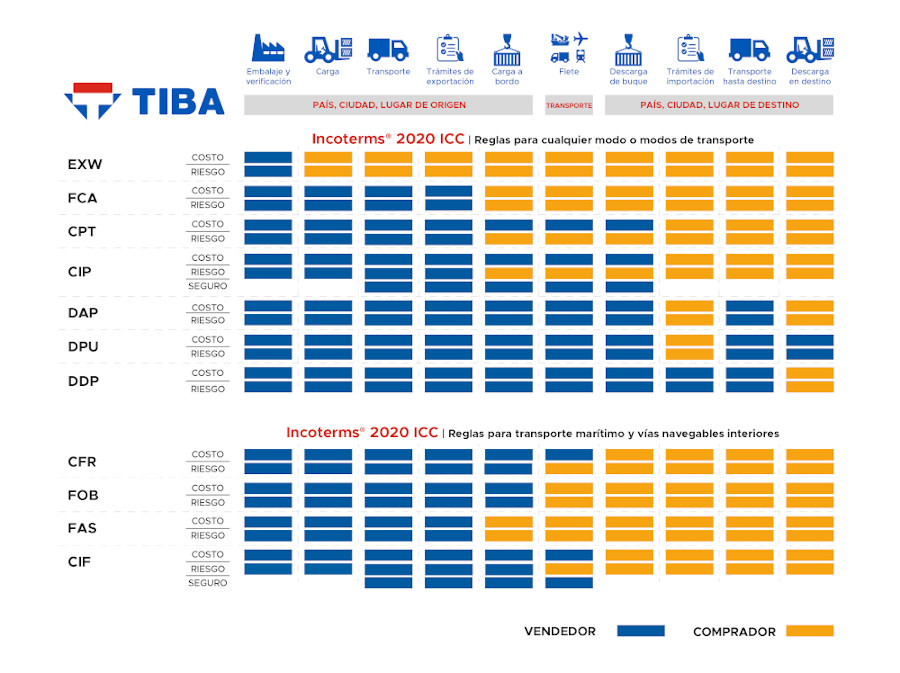
II. Ítem Datos Contrato¶
En esta sección se debe ingresar el(los) contrato(s) y cuota(s) que está relacionado(s) al IVV, por ítem. Cabe señalar que el IVV puede estar conformado por uno o más items, y estos a su vez pueden pertenecer a contratos y/o cuotas distintas entre sí. Adicionalmente, y a modo de lectura, se indica información general del IVV.
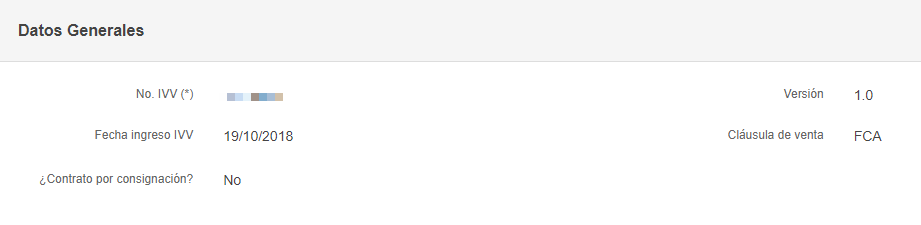
Para agregar un ítem y asociar un contrato y cuota al IVV, se debe presionar el botón "Agregar Ítem" ubicado en la parte inferior, donde se habilitará una fila en la que se deben completar los campos indicados.
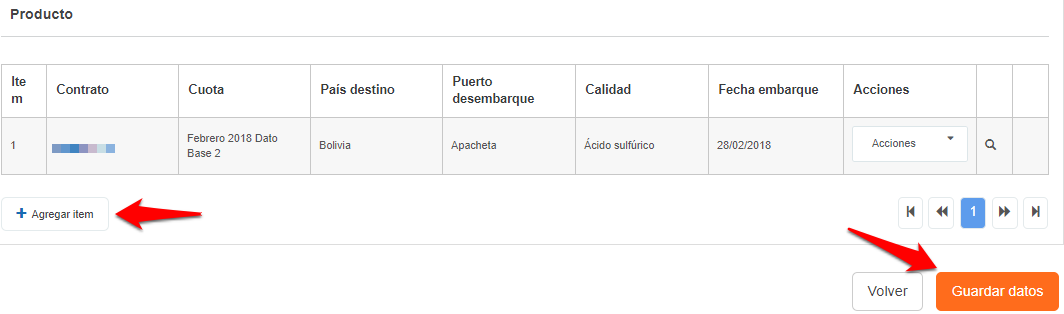
- Contrato: Se debe ingresar el Código Contrato Cochilco asociado al IVV.
Importante
Para seleccionar correctamente el contrato, digite el Código Contrato Cochilco y pinche la opción en la lista desplegable. De lo contrario, si se digita manualmente, no se cargarán las cuotas del contrato.
- Cuota: Se debe ingresar la cuota asignada al IVV. En este campo solo se despliegan la o las cuotas que están registradas en el contrato anteriormente ingresado.
- País Destino: Se debe ingresar el país de destino de la exportación. Este dato proviene de lo ingresado en el contrato.
- Puerto Desembarque: se debe ingresar el puerto de desembarque de la exportación. Este dato proviene de lo ingresado en el contrato.
- Fecha Embarque: Se carga automáticamente de la fecha de embarque señalada en la sección Formulario IVV. En caso contrario, debe ser completado según la fecha de embarque del producto declarado en el documento B/L (Clean on Board).
Una vez completado el registro de una fila, debe presionar el botón "Guardar". El procedimiento para la inclusión de más ítems es la misma ya descrita. Una vez ingresada toda la información necesaria, se debe presionar el botón "Guardar Datos".
Posterior a ello, y una vez guardado los datos, se debe presionar el ícono para pasar a la sección ítem Datos Producto.
Importante
En caso de que la exportación haya sido exportada a través de un contrato por consignación, se le indicará "Sí" en "Contrato por Consignación" y deberá indicar en el recuadro siguiente el Código Contrato Cochilco correspondiente al respaldo de dicha exportación por consignación.
III. Ítem Datos Producto¶
En esta sección se ingresan los valores comerciales correspondiente a cada IVV según las condiciones pactadas en la cuota de contrato con el comprador.
El Sistema SEM 2.0 cuenta con 6 tipos de formularios de IVV según el producto que se esté registrando. Este formulario se carga automáticamente en la aplicación según el código arancelario registrado en el contrato. Los cuales pueden ser:
| Ácido Sulfúrico | Blíster y Ánodos | Barros Anódicos | Cátodos de Cobre | Concentrado de Cobre | Productos de Molibdeno |
|---|---|---|---|---|---|
Una vez ingresada la información de la exportación, se debe presionar el botón "Calcular" para que el Sistema SEM 2.0 entregue los resultados de los valores ingresados. Luego de esto, se debe presionar el boton "Guardar Datos" para que toda la información quede registrada en el Sistema SEM 2.0.
Al igual que en la sección anterior, se muestra una parte de "Datos Generales" con información acerca del IVV.
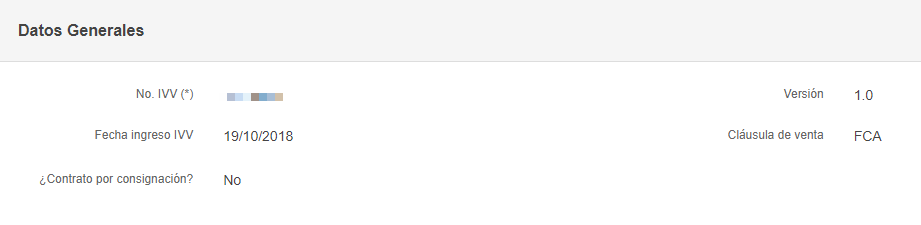
1. Datos del Contrato y Generalidades¶
En "Datos del Contrato" se muestra la información ingresada en la sección Ítem Datos Contrato. En caso de que el contrato haya sido actualizado y, por lo tanto, existiera una versión posterior a la ingresada, se habilitará un botón "Actualizar". Se debe presionar este botón el cual automáticamente se actualizará el contrato a su última versión registrada con la información necesaria para ingresar el IVV.
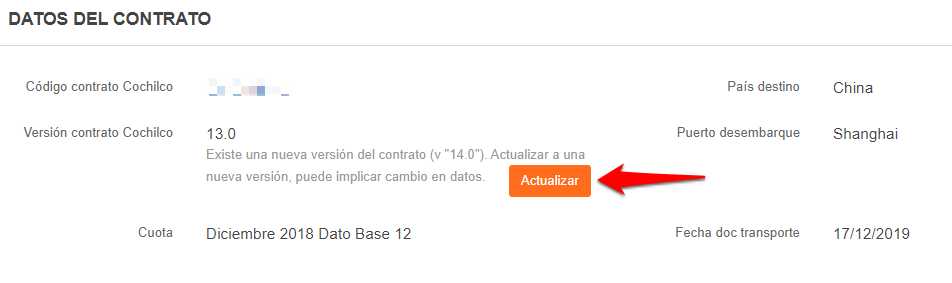
Como se mencionó anteriormente, existen diferentes tipos de formulario de IVV según el tipo de producto que se esté registrando. Si bien existen diferencias entre la cantidad de campos a digitar estos formularios, todos cumplen con la misma estructura y orden.
La siguiente lista enumera las secciones de los formularios.
- Ingreso de Tonelajes: Se ingresan los tonelajes del ítem del IVV, y si aplica, el tonelaje correspondiente al DUS.
- Valorización Pagable: Se especifica el precio unitario a pagar por cada elemento pagable, el cálculo de los finos pagables de acuerdo al porcentaje pagable y deducción metalúrgica, con lo cual se obtendrá el total por metales de cada elemento pagable.
- Deducciones: Cada deducción depende del formulario del IVV en cuestión, cuya habilitación se resume en la tabla más abajo.
- Premio/Descuento: Corresponden a abonos o cargos según la calidad del producto. Este dato debe estar previamente registrado en el contrato.
- TC/RC: Corresponde al Cargo de Tratamiento y Cargo de Refinación, respectivamente. Este dato debe registrarse en el contrato.
- Penalizables: Corresponden a descuentos por la presencia de impurezas contenidas. Para estos casos, se cargarán los elementos penalizables indicados en la cuota del contrato.
- Price Participation: Corresponden a descuentos por participación de precio. Este debe estar declarado dentro del contrato.
- Cargos/Abonos: Corresponden a cargos o abonos al ítem. Estos deben estar previamente ingresados en el contrato. De igual manera, se pueden incluir cargos/abonos independientemente en el IVV.
- Gastos Deducibles: Se visualizan los gastos deducibles ingresados en la sección Formulario IVV.
- Factores de Comisión: Se despliega una lista donde se puede seleccionar el factor de comisión aplicado al ítem de IVV. Para más información pinche aquí.
Importante
Para que el Sistema SEM 2.0 realice los cálculos, se debe presionar el boton naranjo "Calcular", de lo contrario no se ejecutarán las operaciones y cálculos necesarios para la aprobación del IVV. 
| Descripción | Ácido Sulfúrico | Blíster y Ánodos | Barros Anódicos | Cátodos de Cobre | Concentrado de Cobre | Productos de Molibdeno |
|---|---|---|---|---|---|---|
| Premio/Descuento | ||||||
| TC/RC | ||||||
| Penalizables | ||||||
| Price Participation | ||||||
| Cargos/Abonos |
Considerar
Los detalles de cada tipo de deducción, se explica en su respectiva sección dentro del contrato. Para dirigirse a dicha sección, pinche aquí.
En los siguientes formularios se mostrarán los campos que se deben editar dependiendo de cada tipo de formulario y subsección.
¿Qué formulario cargará el Sistema SEM 2.0?
Para consultar el formulario correspondiente a su partida arancelaria, consulte aquí.
1. Ácido Sulfúrico¶
3.1.1 Ingreso de Tonelajes
En esta sección se deben ingresar los tonelajes respectivos al ítem del IVV.
- Peso Bruto: Debe ingresar el peso bruto de destino.
- Peso Neto: Debe ingresar el peso neto final. Debe coincidir con el tonelaje neto con que se realizó la liquidación de la exportación. A partir de este dato se realizan los siguientes cálculos para la obtención del contenido pagable.

3.1.2 Valorización Pagable
Para esta sección se debe completar la información para el cálculo de total por metales. Para lo cual se debe seleccionar y completar:
- QP: Este dato proviene del contrato seleccionado para el ítem. En caso de que se haya ingresado dos o más QPs, se deberá seleccionar el correspondiente a la liquidación comercial. Esta opción permite el ingreso de precios fijos, los cuales deben ser previamente cargados en el contrato. Para más información, pinche aquí.
El Sistema SEM 2.0 calcula el precio con base en la bolsa de cotización y las fechas del periodo de cotización según el QP. Adicionalmente, el "% Pagable" corresponde a información posibles descuentos o cargos que se hagan directamente al precio los cuales deben ser ingresados en el contrato, en la sección de Valorización Pagable.

A partir de lo anterior, se realiza el cálculo del contenido pagable de la exportación según el tonelaje neto indicado anteriormente y, con ello, se efectúa el cálculo del total a pagar por el contenido pagable y el precio pagable calculados en las secciones anteriores, por lo que no es necesario ingresar información. El resultado de esta operación se muestra en "Total por Metales", el que está valorizado en USD.
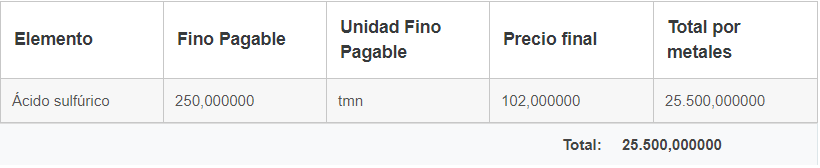
3.1.3 Deducciones
Según se mencionó anteriormente, para el producto "Ácido Sulfúrico" se pueden aplicar las siguientes deducciones:
- Cargos/Abonos: Mediante el botón "Agregar Otro Cargo/Abono", se pueden ir agregando los cargos/abonos declarados en el contrato. En la siguiente imagen es posible visualizar el módulo que permite ingresar los cargos/abonos del IVV.
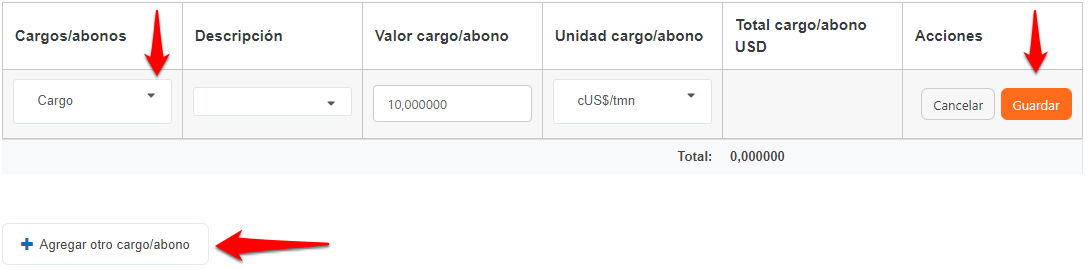
3.1.4 Gastos Deducibles
En esta sección es posible visualizar los gastos deducibles ingresados en la sección del Formulario IVV.
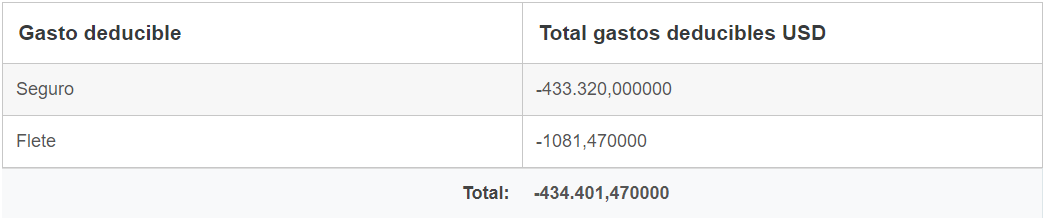
3.1.5 Factores de Comisión:
En esta sección se deberá seleccionar la comisión exterior a la que corresponde la exportación. En caso de que la comisión exterior haya sido ingresada directamente en el contrato, el cálculo será realizado automáticamente por el Sistema SEM 2.0.
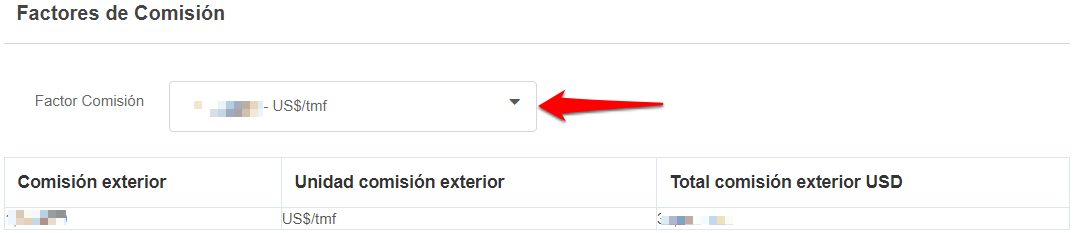
2. Barros Anódicos¶
3.2.1 Ingreso de Tonelajes
En esta sección se deben ingresar los tonelajes respectivos al ítem del IVV
- Peso Húmedo: Debe ingresar el peso bruto de destino.
- Peso Seco: Debe ingresar el peso neto final. Debe coincidir con el tonelaje neto con que se realizó la liquidación de la exportación. A partir de este dato se realizan los siguientes cálculos para la obtención del contenido pagable.
La humedad se calculará automáticamente en el Sistema SEM 2.0. En caso de que la exportación considere una Franquicia de Peso, esta debe estar ingresada en el contrato, la cual se visualizará en el IVV realizándose el cálculo correspondiente en el Sistema SEM 2.0.

3.2.2 Valorización Pagable
Para esta sección se debe completar la información para el cálculo de total por metales. Para lo cual se debe seleccionar y completar:
- QP: Este dato proviene del contrato seleccionado para el ítem. En caso de que se haya ingresado dos o más QPs, se deberá seleccionar el correspondiente a la liquidación comercial.
El Sistema SEM 2.0 calcula el precio con base en la bolsa de cotización y las fechas del periodo de cotización según el QP. Adicionalmente, el "% Pagable" corresponde a información posibles descuentos o cargos que se hagan directamente al precio los cuales deben ser ingresados en el contrato, en la sección de Valorización Pagable.
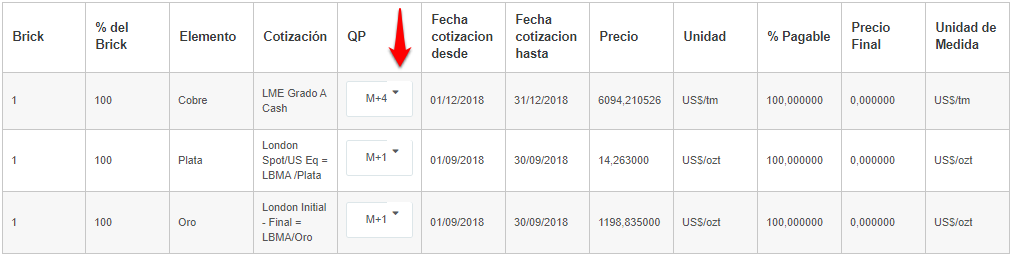
- Ley DUS: Se debe ingresar la ley del elemento correspondiente, según los análisis químicos realizados en origen.
- Ley IVV: Se debe ingresar la ley del elemento con la cual se realizó la liquidación del producto. Este valor debe coincidir con los análisis químicos realizados en destino.
A partir de lo anterior, se realiza el cálculo del contenido pagable de la exportación según la ley del IVV, el peso seco final y la deducción metalúrgica especificada en el contrato.

Con esta información, se efectúa finalmente el cálculo del total a pagar por el contenido pagable y el precio pagable calculados en las secciones anteriores, por lo que no es necesario ingresar información. El resultado de esta operación se muestra en "Total por Metales", el que está valorizado en USD.

3.2.3 Deducciones
Según se mencionó anteriormente, para el producto "Barros Anódicos" se pueden aplicar las siguientes deducciones:
- Penalizables: Se debe ingresar la ley del elemento penalizable, en su campo correspondiente.
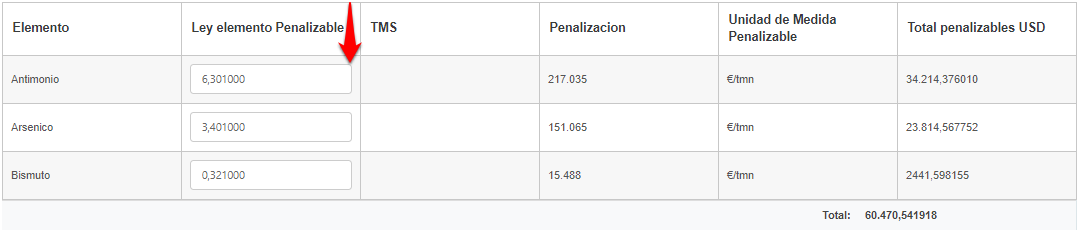
- TC/RC: El Sistema SEM 2.0 realizará los calculos automáticamente, según lo registrado en el contrato y según los finos pagables ya calculados.

- Cargos/Abonos: Mediante el botón "Agregar Otro Cargo/Abono", se pueden ir agregando los cargos/abonos declarados en el contrato. En la siguiente imagen es posible visualizar el módulo que permite ingresar los cargos/abonos en el IVV.
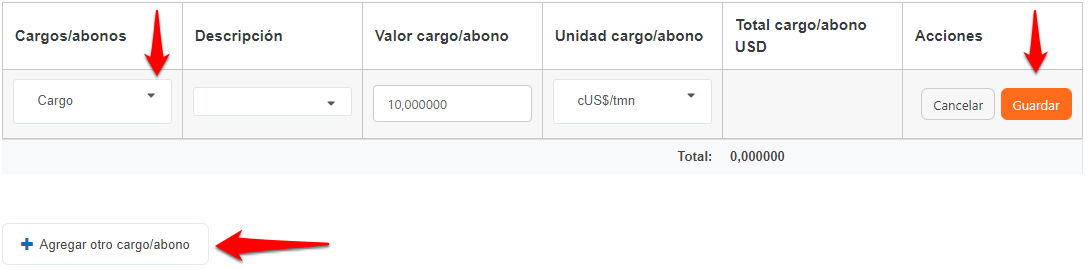
3.2.4 Gastos Deducibles
En esta sección es posible visualizar los gastos deducibles ingresados en la sección del Formulario IVV.
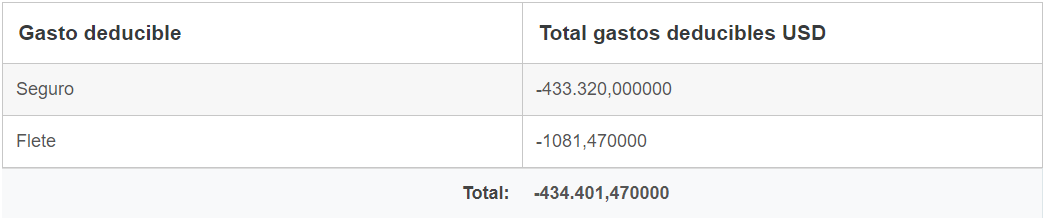
3.2.5 Factores de Comisión:
En esta sección se deberá seleccionar la comisión exterior a la que corresponde la exportación. En caso de que la comisión exterior haya sido ingresada directamente en el contrato, el cálculo será realizado automáticamente por el Sistema SEM 2.0.
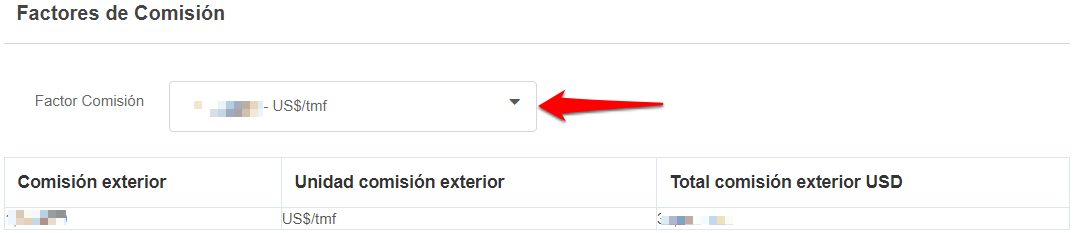
3. Blíster y Ánodos¶
3.3.1 Ingreso de Tonelajes
En esta sección se deben ingresar los tonelajes respectivos al ítem de IVV
- Peso Bruto: Debe ingresar el peso bruto de destino.
- Peso Neto: Debe ingresar el peso neto final. Debe coincidir con el tonelaje neto con que se realizó la liquidación de la exportación. A partir de este dato se realizan los siguientes cálculos para la obtención del contenido pagable.

3.3.2 Valorización Pagable
Para esta sección se debe completar la información para el cálculo de total por metales. Para lo cual se debe seleccionar y completar:
- QP: Este dato proviene del contrato seleccionado para el ítem. En caso de que se haya ingresado dos o más QP, se deberá seleccionar el correspondiente a la liquidación comercial.
El Sistema SEM 2.0 calcula el precio con base en la bolsa de cotización y las fechas del periodo de cotización según el QP. Adicionalmente, el "% Pagable" corresponde a información posibles descuentos o cargos que se hagan directamente al precio los cuales deben ser ingresados en el contrato, en la sección de Valorización Pagable.
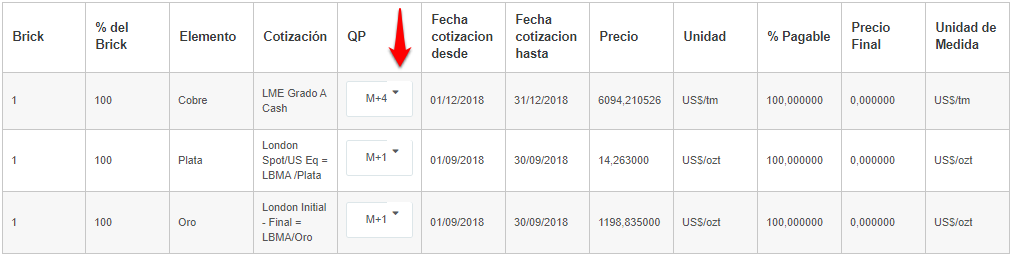
- Ley DUS: Se debe ingresar la ley del elemento correspondiente, según los análisis químicos realizados en origen.
- Ley IVV: Se debe ingresar la ley del elemento con la cual se realizó la liquidación del producto. Este valor debe coincidir con los análisis químicos realizados en destino.
A partir de lo anterior, se realiza el cálculo del contenido pagable de la exportación según la ley del IVV, el peso neto y la deducción metalúrgica especificada en el contrato.

Con esta información, se efectúa finalmente el cálculo del total a pagar por el contenido pagable y el precio pagable calculados en las secciones anteriores, por lo que no es necesario ingresar información. El resultado de esta operación se muestra en "Total por Metales", el que está valorizado en USD.

3.3.3 Deducciones
Según se mencionó anteriormente, para el producto "Barros Anódicos" se pueden aplicar las siguientes deducciones:
- Penalizables: Se debe ingresar la ley del elemento penalizable, en su campo correspondiente.
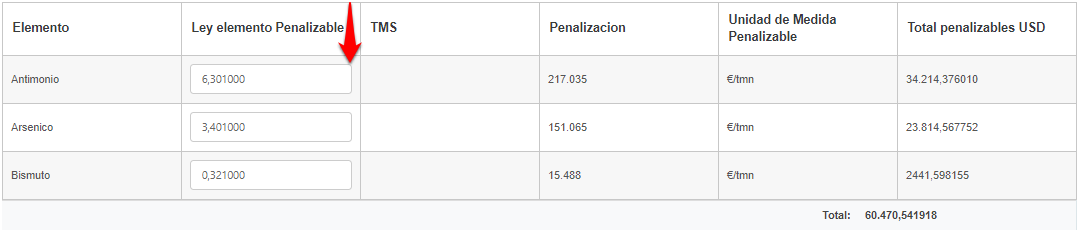
- Cargos/Abonos: Mediante el botón "Agregar Otro Cargo/Abono", se pueden ir agregando los cargos/abonos declarados en el contrato. En la siguiente imagen es posible visualizar el módulo que permite ingresar los cargos/abonos en IVV.
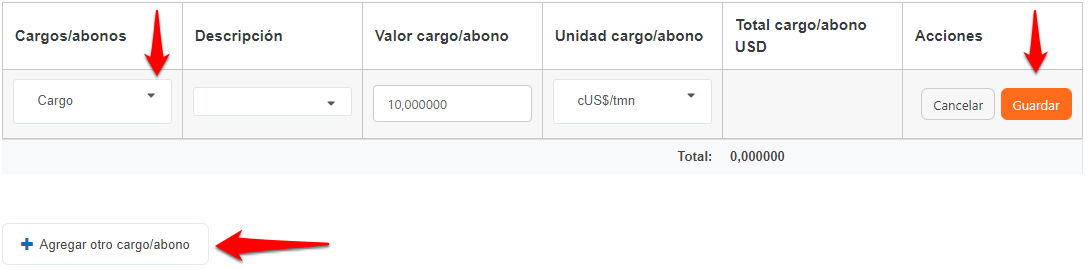
3.3.4 Gastos Deducibles
En esta sección es posible visualizar los gastos deducibles ingresados en la sección de Formulario IVV.
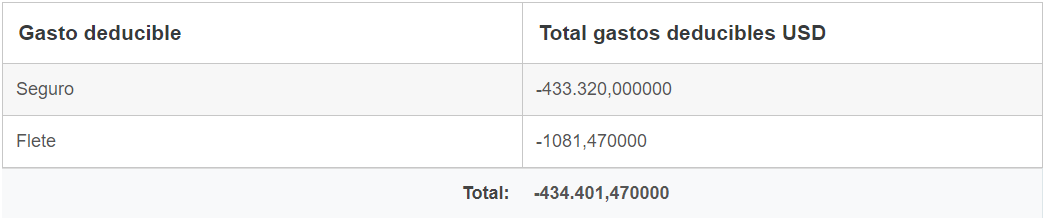
3.3.5 Factores de Comisión:
En esta sección se deberá seleccionar la comisión exterior a la que corresponde la exportación. En caso de que la comisión exterior haya sido ingresada directamente en el contrato, el cálculo será realizado automáticamente por el Sistema SEM 2.0.
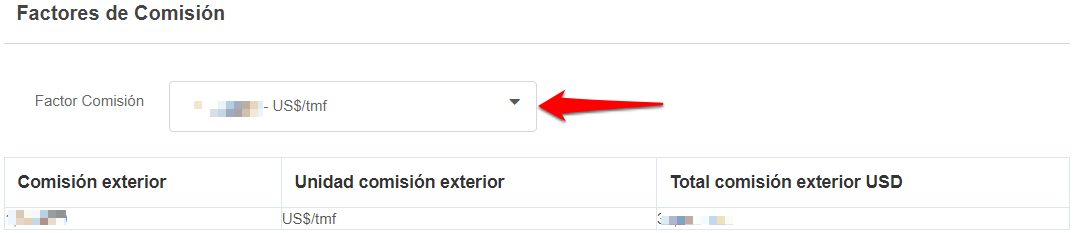
4. Cátodos de Cobre¶
3.4.1 Ingreso de Tonelajes
En esta sección se deben ingresar los tonelajes respectivos al ítem del IVV
- Peso Bruto: Debe ingresar el peso bruto de destino.
- Peso Neto: Debe ingresar el peso neto final. Debe coincidir con el tonelaje neto con que se realizó la liquidación de la exportación. A partir de este dato se realizan los siguientes cálculos para la obtención del contenido pagable.

3.4.2 Valorización Pagable
Para esta sección se debe completar la información para el cálculo de total por metales. Para lo cual se debe seleccionar y completar:
- QP: Este dato proviene del contrato seleccionado para el ítem. En caso de que se haya ingresado dos o más QP, se deberá seleccionar el correspondiente a la liquidación comercial.
El Sistema SEM 2.0 calcula el precio con base en la bolsa de cotización y las fechas del periodo de cotización según el QP. Adicionalmente, el "% Pagable" corresponde a información posibles descuentos o cargos que se hagan directamente al precio los cuales deben ser ingresados en el contrato, en la sección de Valorización Pagable.

A partir de lo anterior, se realiza el cálculo del contenido pagable de la exportación según el peso neto ya indicado.
Con esta información, se efectúa finalmente el cálculo del total a pagar por el contenido pagable y el precio pagable calculados en las secciones anteriores, por lo que no es necesario ingresar información. El resultado de esta operación se muestra en "Total por Metales", el que está valorizado en USD.

3.4.3 Deducciones
Según se mencionó anteriormente, para el producto "Cátodos de Cobre" se pueden aplicar las siguientes deducciones:
- Premio/Descuento: En caso de que el producto tenga un premio/descuento, se debe agregar seleccionando el correspondiente. Es importante considerar que los premios se cargan de lo ingresado en contrato y deben coincidir con la calidad, país de destino y puerto de desembarque indicados en la sección anterior.

- Cargos/Abonos: Mediante el botón "Agregar Otro Cargo/Abono", se pueden ir agregando los cargos/abonos declarados en el contrato. En la siguiente imagen es posible visualizar el módulo que permite ingresar los cargos/abonos en IVV.
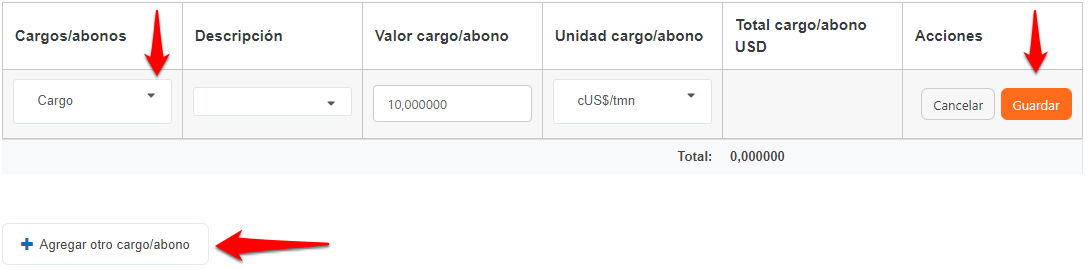
3.4.4 Gastos Deducibles
En esta sección es posible visualizar los gastos deducibles ingresados en la sección del Formulario IVV.
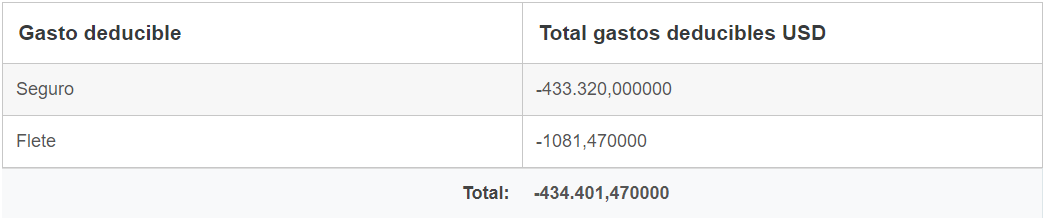
3.4.5 Factores de Comisión:
En esta sección se deberá seleccionar la comisión exterior a la que corresponde la exportación. En caso en que la comisión exterior haya sido ingresada directamente en el contrato, el cálculo será realizado automáticamente por el Sistema SEM 2.0.
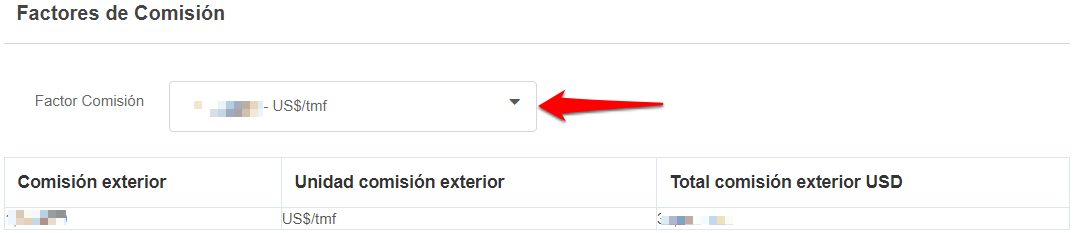
5. Concentrado de Cobre¶
3.5.1 Ingreso de Tonelajes
En esta sección se deben ingresar los tonelajes respectivos al ítem del IVV
Datos DUS: Corresponden a los datos tonelaje de origen, indicados en el DUS. Debe además coincidir con lo indicado en el informe de peso en origen.
- Peso Húmedo: Se debe ingresar el peso húmedo según el documento de origen.
- Humedad: Se debe ingresar la humedad según el documento de origen.
Datos IVV: Corresponden a los datos de tonelaje en destino. Debe coincidir con lo indicado en el informe de peso en destino
- Peso Húmedo: Ingresar el peso húmedo final con el cual se realizó la liquidación de la exportación.
- Humedad: Se debe ingresar la humedad según el documento con el cual se realizó la liquidación de la exportación.
- Arbitraje: En este cuadro se debe especificar si la venta realizada tuvo arbitraje en la determinación de las leyes contenidas.
En caso de que la exportación considere una Franquicia de Peso, esta debe estar ingresada en el contrato, la cual se visualizará en el IVV realizándose el cálculo correspondiente en el Sistema SEM 2.0.
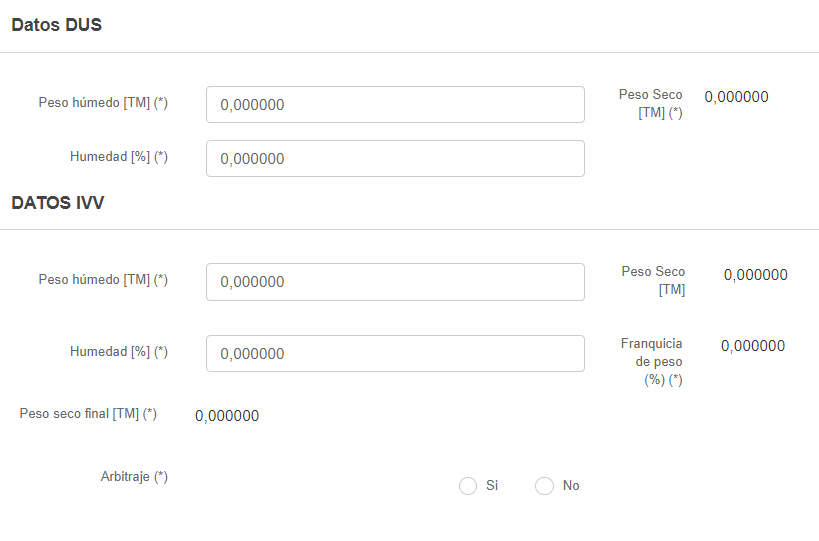
3.5.2 Valorización Pagable
Para esta sección se debe completar la información para el cálculo de total por metales. Para lo cual se debe seleccionar y completar:
- QP: Este dato proviene del contrato seleccionado para el ítem. En caso de que se haya ingresado dos o más QP, se deberá seleccionar el correspondiente a la liquidación comercial.
El Sistema SEM 2.0 calcula el precio con base en la bolsa de cotización y las fechas del periodo de cotización según el QP. Adicionalmente, el "% Pagable" corresponde a información posibles descuentos o cargos que se hagan directamente al precio los cuales deben ser ingresados en el contrato, en la sección de Valorización Pagable.
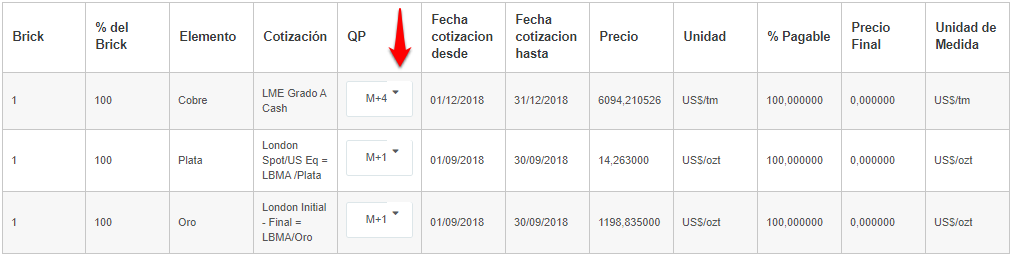
- Ley DUS: Se debe ingresar la ley del elemento correspondiente, según los análisis químicos realizados en origen.
- Ley IVV: Se debe ingresar la ley del elemento con el cual se realizó la liquidación del producto. Este valor debe coincidir con los análisis químicos realizados en destino.
A partir de lo anterior, se realiza el cálculo del contenido pagable de la exportación según la ley del IVV, el peso seco final y la deducción metalúrgica especificada en el contrato.

Con esta información, se efectúa finalmente el cálculo del total a pagar por el contenido pagable y el precio pagable calculados en las secciones anteriores, por lo que no es necesario ingresar información. El resultado de esta operación se muestra en "Total por Metales", el que está valorizado en USD.

3.5.3 Deducciones
Según se mencionó anteriormente, para el producto "Concentrado de Cobre" se pueden aplicar las siguientes deducciones:
- Penalizables: Se debe ingresar la ley del elemento penalizable, en su campo correspondiente.
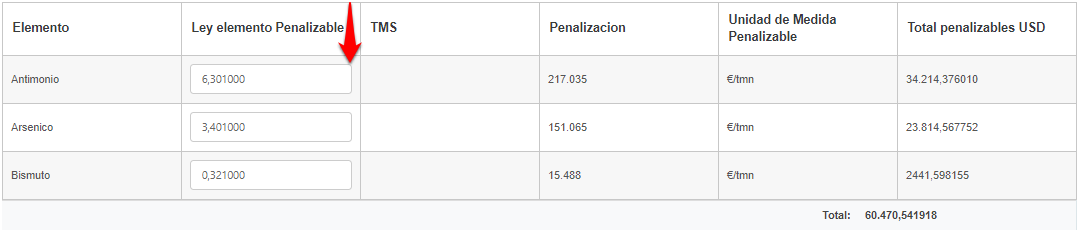
- TC/RC: El Sistema SEM 2.0 realizará los calculos automáticamente, según lo registrado en el contrato y según los finos pagables ya calculados.

- Cargos/Abonos: Mediante el botón "Agregar Otro Cargo/Abono", se pueden ir agregando los cargos/abonos declarados en el contrato. En la siguiente imagen es posible visualizar el módulo que permite ingresar los cargos/abonos en el IVV.
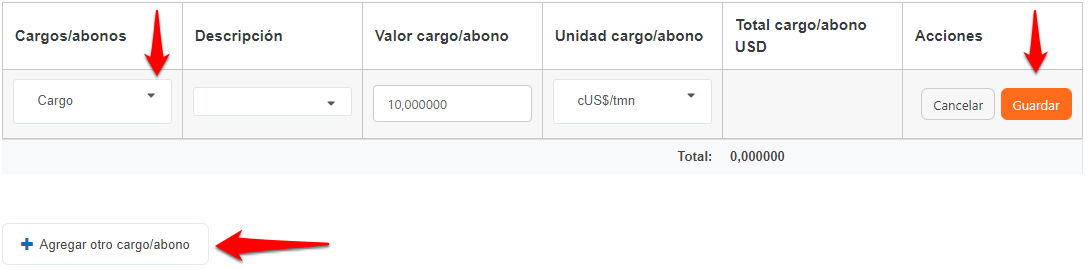
- Price Participation: El Sistema SEM 2.0 realizará los calculos automáticamente, según lo registrado en el contrato y según los finos pagables ya calculados.

3.5.4 Gastos Deducibles
En esta sección es posible visualizar los gastos deducibles ingresados en la sección del Formulario IVV.
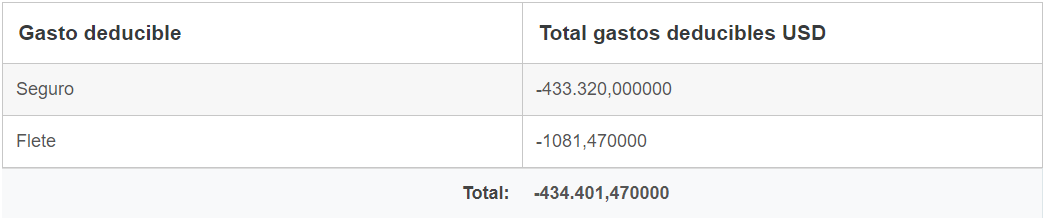
3.5.5 Factores de Comisión:
En esta sección se deberá seleccionar la comisión exterior a la que corresponde la exportación. En caso de que la comisión exterior haya sido ingresada directamente en el contrato, el cálculo será realizado automáticamente por el Sistema SEM 2.0.
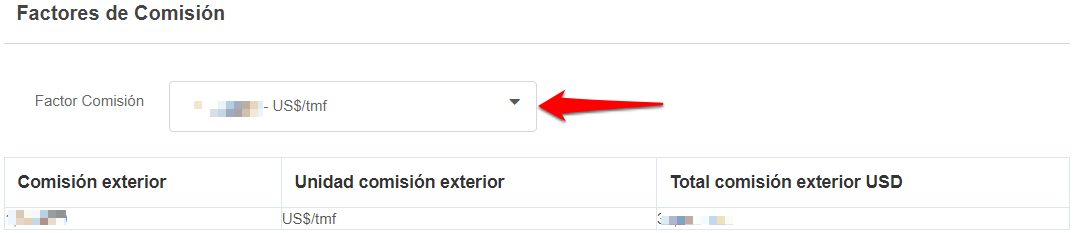
6. Productos de Molibdeno¶
3.6.1 Ingreso de Tonelajes
En esta sección se deben ingresar los tonelajes respectivos al ítem del IVV
- Peso Bruto: Debe ingresar el peso bruto de destino.
- Peso Neto: Debe ingresar el peso neto final. Debe coincidir con el tonelaje neto con el que se realizó la liquidación de la exportación. A partir de este dato se realizan los siguientes cálculos para la obtención del contenido pagable.
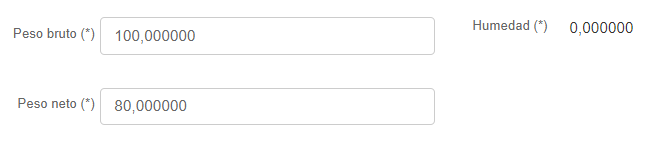
3.6.2 Valorización Pagable
Para esta sección se debe completar la información para el cálculo de total por metales. Para lo cual se debe seleccionar y completar:
- QP: Este dato proviene del contrato seleccionado para el ítem. En caso de que se haya ingresado dos o más QP, se deberá seleccionar el correspondiente a la liquidación comercial.
El Sistema SEM 2.0 calcula el precio con base en la bolsa de cotización y las fechas del periodo de cotización según el QP. Adicionalmente, el "% Pagable" corresponde a información posibles descuentos o cargos que se hagan directamente al precio los cuales deben ser ingresados en el contrato, en la sección de Valorización Pagable.

- TMN: Esta función es única para el molibdeno y tiene como propósito ingresar el tonelaje métrico neto por lote. Esto favorece posteriormente la valorización a realizar en la siguiente subsección, la que se puede determinar por cada lote ingresado.
- Ley DUS: Se debe ingresar la ley del elemento correspondiente según los análisis químicos realizados cuando el producto salió del país. Para el caso del molibdeno, este se debe especificar por lote.
- Ley IVV: Se debe ingresar la ley del elemento con el cual se realizó la liquidación del producto. Para el caso del molibdeno, este se debe especificar por lote.
A partir de lo anterior, se realiza el cálculo del contenido pagable de la exportación según la ley del IVV, el peso seco final y la deducción metalúrgica especificada en el contrato.
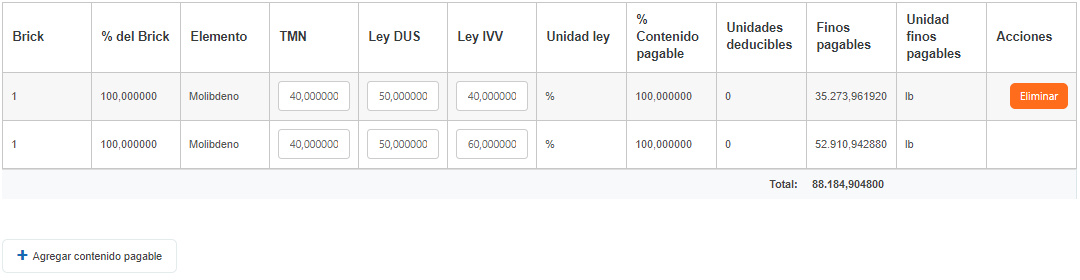
A diferencia de los otros productos, en esta sección es posible agregar los cargos/abonos de precio que correspondan según el lote. Para esto, se debe desplegar la lista de cargos/abonos seleccionando aquellos que sean necesarios para cada uno. Este valor dará un nuevo precio el que se aplicará automáticamente a cada lote. Con esta información, se efectúa finalmente el cálculo del total a pagar por el contenido pagable y el precio pagable calculados en las secciones anteriores, por lo que no es necesario ingresar más información. El resultado de esta operación se muestra en "Total por Metales", el que está valorizado en USD.

3.6.3 Deducciones
Según se mencionó anteriormente, para el producto "Molibdeno****" se pueden aplicar las siguientes deducciones:
- Cargos/Abonos: Mediante el botón "Agregar Otro Cargo/Abono", se pueden ir agregando los cargos/abonos declarados en el contrato. En la siguiente imagen es posible visualizar el módulo que permite ingresar los cargos/abonos en el IVV.
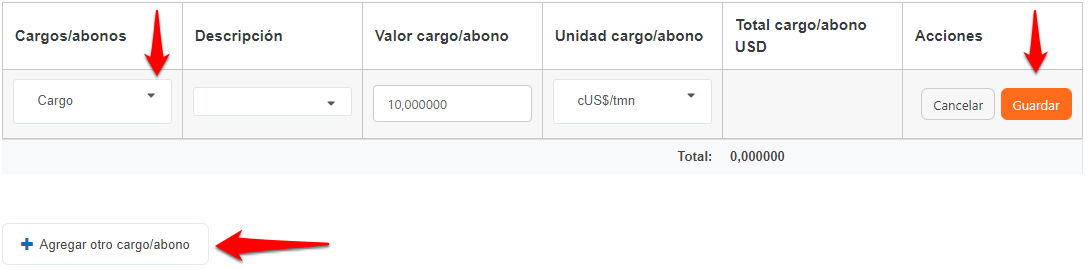
- Price Participation: El Sistema SEM 2.0 realizará los calculos automáticamente, según lo registrado en el contrato y según los finos pagables ya calculados.

3.6.4 Gastos Deducibles
En esta sección es posible visualizar los gastos deducibles ingresados en la sección del Formulario IVV.
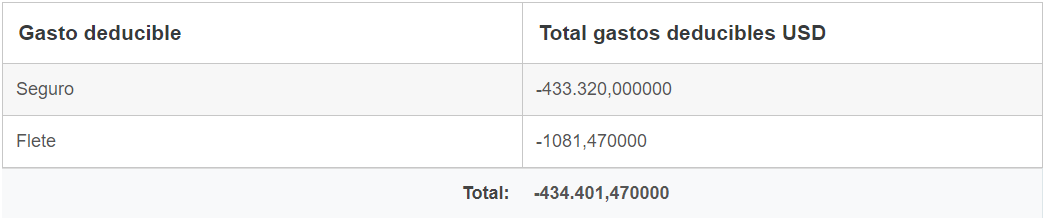
3.6.5 Factores de Comisión: En esta sección se deberá seleccionar la comisión exterior a la que corresponde la exportación. En caso de que la comisión exterior haya sido ingresada directamente en el contrato, el cálculo será realizado automáticamente por el Sistema SEM 2.0.
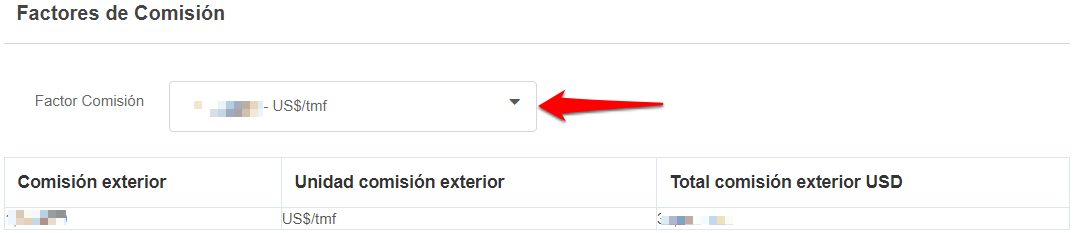
IV. Resumen Ajuste Final¶
La última sección corresponde a una hoja de resumen en la que se puede contrastar los valores ingresados y calculados en el Sistema SEM 2.0, los que vienen desglosados por sección, versus la información ingresada en Aduanas. El "VLR Cochilco USD" y "VLR Aduanas USD" corresponden a los Valores Líquidos de Retorno de la exportación según la información ingresada en cada institución. El "Ajuste VLR USD" corresponde a la diferencia entre el Valor Líquido de Retorno del Servicio Nacional de Aduanas y el obtenido en Cochilco.
Por otra parte, existen dos campos de texto en los que puede indicar información de ajuste al IVV en SEM 2.0:
- Ajuste: En caso de que exista una diferencia justificada entre el VLR de Cochilco y el Servicio Nacional de Aduanas, es posible ingresarla en este campo. Este valor ingresado debe corresponder solamente a la diferencia que se está justificando, siempre y cuando cumpla con los requisitos señalados en los párrafos siguientes.
- Comentario: Este campo permite el ingreso de información adicional que sea relevante para la revisión del IVV por parte de Cochilco. En caso de ingresar un Ajuste, se debe ingresar obligatoriamente en este campo un Código Especial de Revisión de IVV, el cual justifica el ingreso de un ajuste en su campo respectivo. Del mismo modo, en caso de aplicar alguno de los "Códigos Especiales de Revisión de IVV" respecto a algún otro aspecto del IVV, se debe indicar en este campo el código respectivo.
Considerar
- La tolerancia máxima permitida de diferencia entre el VLR de Aduanas y Cochilco es de US$40 aproximadamente, el cual depende también de otros criterios como el producto en cuestión, valor bruto de venta, entre otros. Para casos excepcionales en los cuales la diferencia sea mayor a esta tolerancia, será necesario ingresar un "Código Especial de Revisión de IVV" con su respectivo Ajuste, de manera que justifique dicha diferencia alcanzada.
- Para diferencias menores a la tolerancia ya indicada, no será necesario indicar un ajuste que fuerce la cuadratura, puesto que se encuentra ya cubierto por la tolerancia.
- Cabe destacar que no debe cuadrarse cualquier diferencia generada, ni forzar la cuadratura a US$0, sino que ingresar únicamente el monto correspondiente al ajuste necesario y justificado.
Ejemplo:
En el caso de que la diferencia de VLR sea por una aproximación de decimales en las leyes de los pagables, será necesaria la utilización del Código Especial de Revisión de IVV: VP002, el cual permite ingresar en el campo Ajuste la diferencia de VLR originada por este motivo. En el supuesto que la diferencia entregada por SEM 2.0 sea de US$140 y que la aproximación de leyes al documento comercial sea de US$120, deberá indicarse como Ajuste los US$120, en ningún caso cuadrar directamente a U$0 si no aplica.
Importante
- El ingreso de un Ajuste sin su respectivo Código Especial de Revisión de IVV que justifique el valor ingresado, es motivo de rechazo del IVV, puesto que no debe hacerse ingreso de cuadraturas de IVV sin un motivo en particular.
- Tanto Ajuste como Código Especial de Revisión de IVV podrán ser fiscalizados posterior a la aprobación del IVV, para asegurar el uso correcto de los campos respectivos.
Ejemplo:
En el caso de que su liquidación esté efectuada en euros, será necesaria la utilización del Código Especial de Revisión de IVV: VP006, el cual permite ingresar en el campo Ajuste la diferencia de VLR originada por este motivo.
- El campo "Ajuste VLR USD" no necesariamente corresponde al total de la diferencia real que se está justificando en el campo Ajuste, por lo que es necesario que se verifique el valor ingresado en el campo Ajuste antes de enviar el formulario del IVV. En caso de que el ajuste ingresado no corresponda al monto de diferencia por las paridades del Banco Central de Chile y la paridad LME, por ejemplo, será motivo de rechazo.
Ejemplo:
Existe la probabilidad, a partir del ejemplo anterior, que la diferencia originada por la paridad LME y Banco Central de euro-dolar sea de US$50.000 y el "Ajuste VLR USD" muestre un valor de US$65.000, es decir, que no sean aproximadamente iguales. Para dicho caso, sólo debe ser ingresado en el campo "Ajuste" el valor que se está justificando, es decir, los US$50.000.
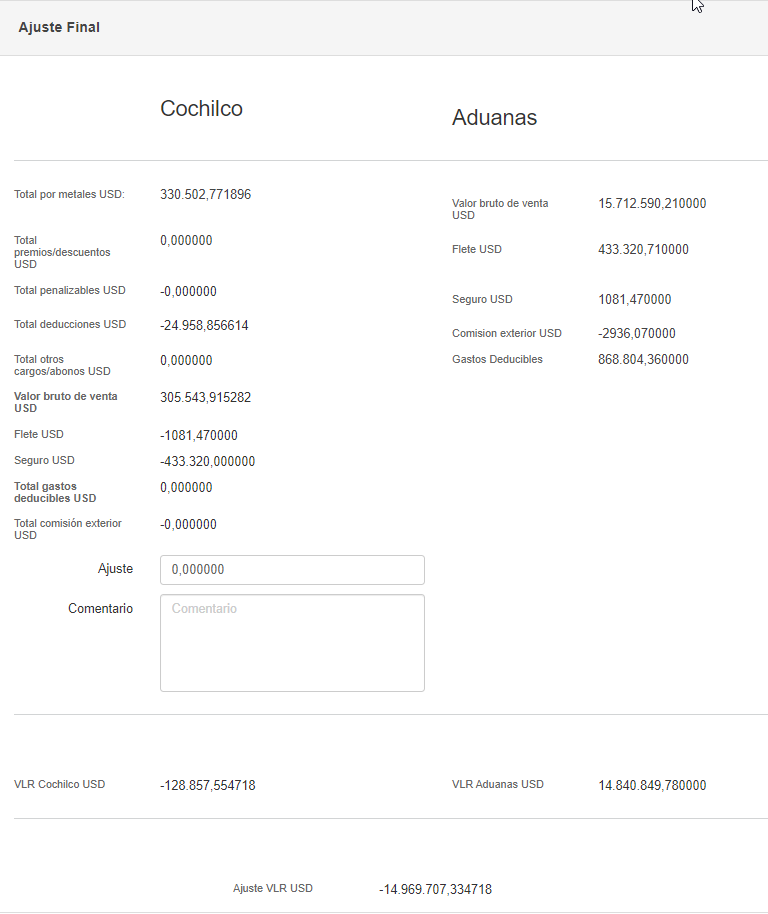
Modificacion de IVV¶
Esta opción permite editar los datos de un IVV, para ello, debe dirigirse a la sección “IVV” y posteriormente debe seleccionar la opción “Modificación IVV”:
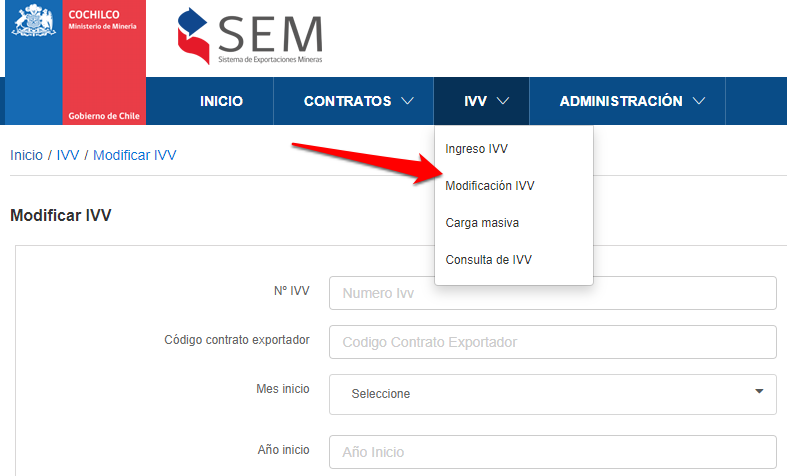
Esta opción lo redirigirá a la sección "Modificar IVV" donde se puede realizar la búsqueda mediante el botón "Buscar*". Cabe señalar que la búsqueda sin filtros arroja como resultados todos los IVV en estado "*Pendiente". Para acotar la búsqueda puede utilizar los distintos filtros disponibles en esta sección. Cabe señalar que una vez seleccionado el IVV en cuestión, aplican las mismas reglas de registro indicadas en "Ingresar Datos del IVV".
Los campos que pueden ser utilizados para realizar estos filtros, pueden consultarse en la sección "Consulta de IVV".
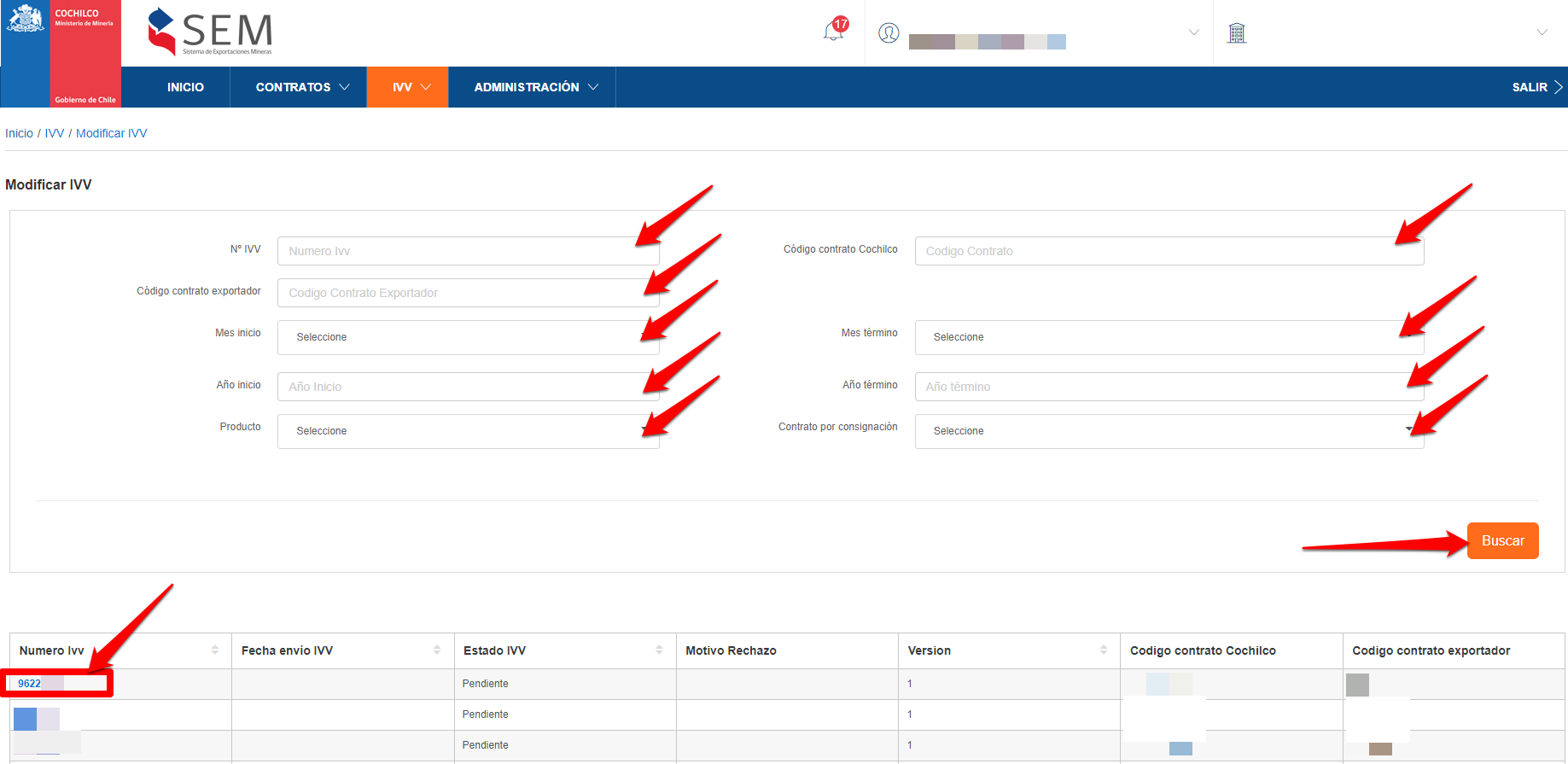
Luego de haber presionado el botón "Buscar", el sistema presentará una grilla con el listado de IVV en estado "Pendiente", según los filtros de búsqueda utilizado. Para modificar un IVV de la grilla, seleccione el hipervínculo con el Número de IVV en cuestión.
Consulta de IVV¶
Esta funcionalidad del Sistema SEM 2.0 permite acceder a los IVV en un modo de lectura. Para acceder a esta, se debe realizar por medio de la opción del menú principal IVV, y luego seleccionado la opción “Consulta de IVV”. Desde este menú es posible consultar el estado y motivo de rechazo de los IVV.
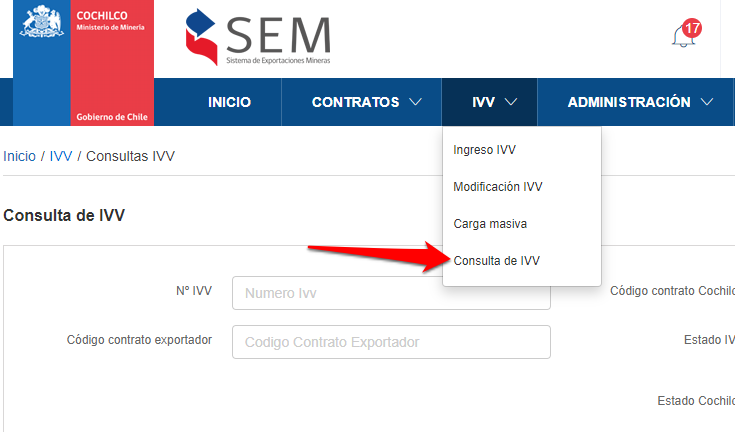
La búsqueda de los IVV puede realizarse a través de los siguientes filtros. Recuerde marcar la casilla "Última Versión" si desea rescatar la última versión de cada IVV registrado. Adicionalmente se tiene la posibilidad de descargar una planilla con los mismos datos presentes en la consulta en pantalla, presionando el botón "Generar Excel".
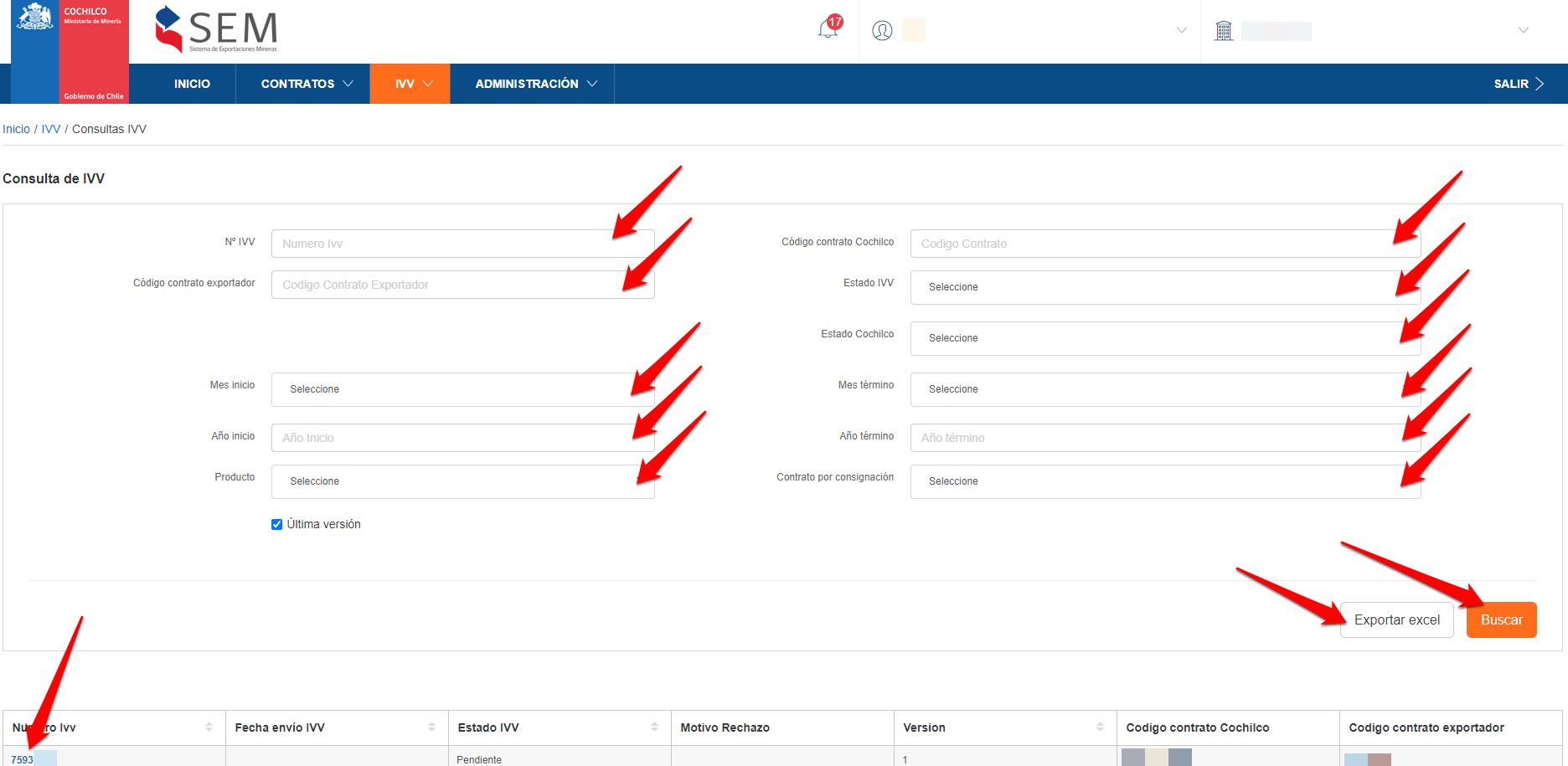
- N° IVV: Permite ingresar un número para la búsqueda específica de un IVV. Se debe ingresar el número sin el dígito verificador.
- Código contrato exportador: Permite consultar un IVV ingresando el código asignado por el exportador al contrato.
- Mes Inicio: Permite seleccionar un mes que se relaciona con la cuota ingresada en contratos, que luego formará parte de un rango de tiempo para buscar IVV.
- Año Inicio: Permite ingresar un año que se relaciona con la cuota ingresada en contratos, que luego formara parte de un rango de tiempo para buscar IVV.
- Mes Término: Permite seleccionar un mes que luego formara parte de un rango de tiempo para buscar IVV.
- Año Término: Permite ingresar un año que luego formara parte de un rango de tiempo para buscar IVV.
- Producto: Permite seleccionar una familia de productos para acotar la búsqueda de IVV(s). Como por ejemplo: Cátodos, Molibdeno, Concentrados, Ácido Sulfúrico, Blíster/Ánodos
- Código contrato Cochilco: Permite consultar un IVV ingresando el Código Contrato Cochilco.
- Estado: Permite buscar IVV según el estado del mismo.
- Contrato por consignación: Permite seleccionar si el IVV está bajo consignación o no.
- Última versión: Esta opción permite determinar si se muestra o no la última versión del IVV. En caso de no estar seleccionada esta opción, se desplegarán todas las versiones del o los IVV que cumplan con el criterio de búsqueda establecido.
- Botón Buscar: Permite realizar la búsqueda del IVV en base a los criterios ingresados anteriormente. En caso de NO ingresar ningún criterio, entonces, se desplegaran todos los IVV asociados para el exportador.
- Botón Generar Excel: Permite exportar a Excel toda la información resultante de la búsqueda.